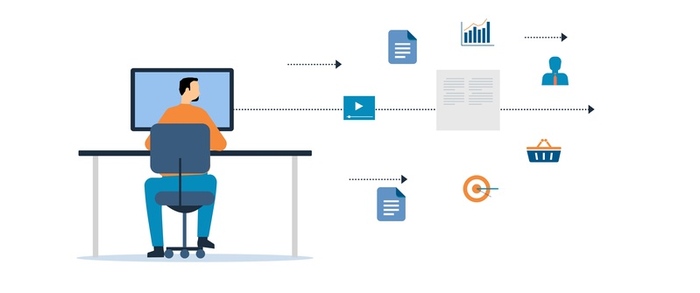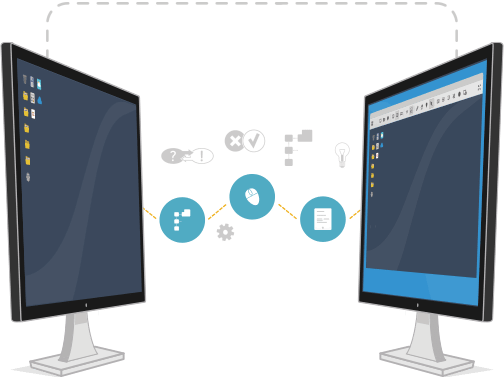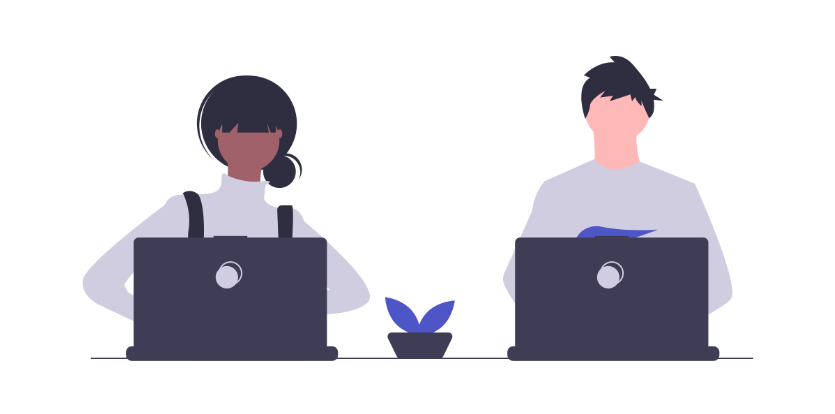分享RayLink远程控制软件最新企业资讯以及行业前沿技术
远程桌面连接不上是什么原因?怎么解决?
我们发现,远程桌面连接在日常办公和学习中被广泛使用。这项高科技技术可以让我们在不同设备之间实现远程控制,非常便利实用。但是,有些时候也会发现自己无法成功连接远程桌面。这时候,我们应该如何解决呢?本文将详细介绍远程桌面连接无法连接的原因以及对应的解决办法。希望下文可以让你轻松应对远程桌面连接问题,提升工作和学习效率。
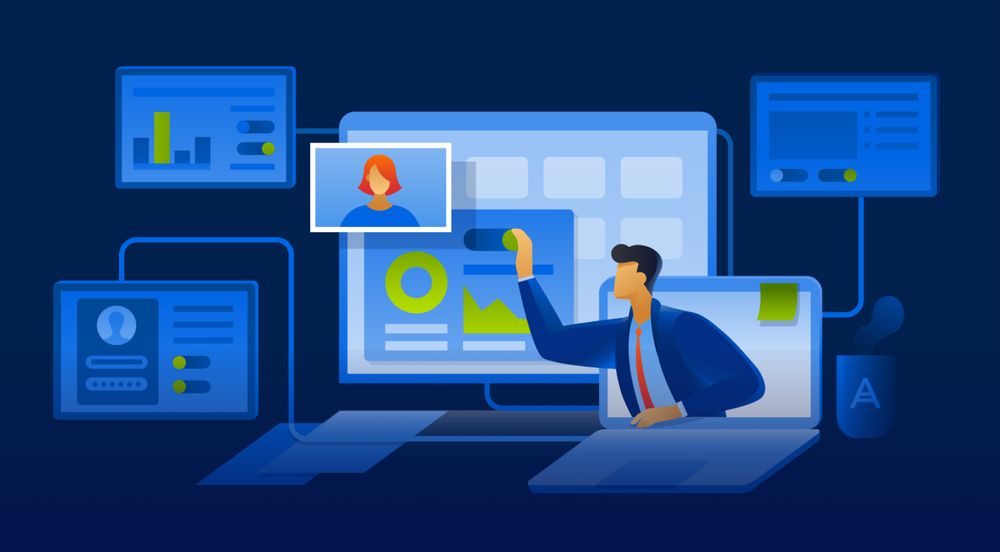
一、远程桌面连接不上的原因分析
这里罗列了四个比较常见的原因:
1.网络连接问题
当我们尝试远程桌面连接失败时,首先需要检查网络连接是否正常,包括本地网络和远程网络。因为经过调查发现,网络连接异常是导致远程桌面连接失败的主要原因之一。
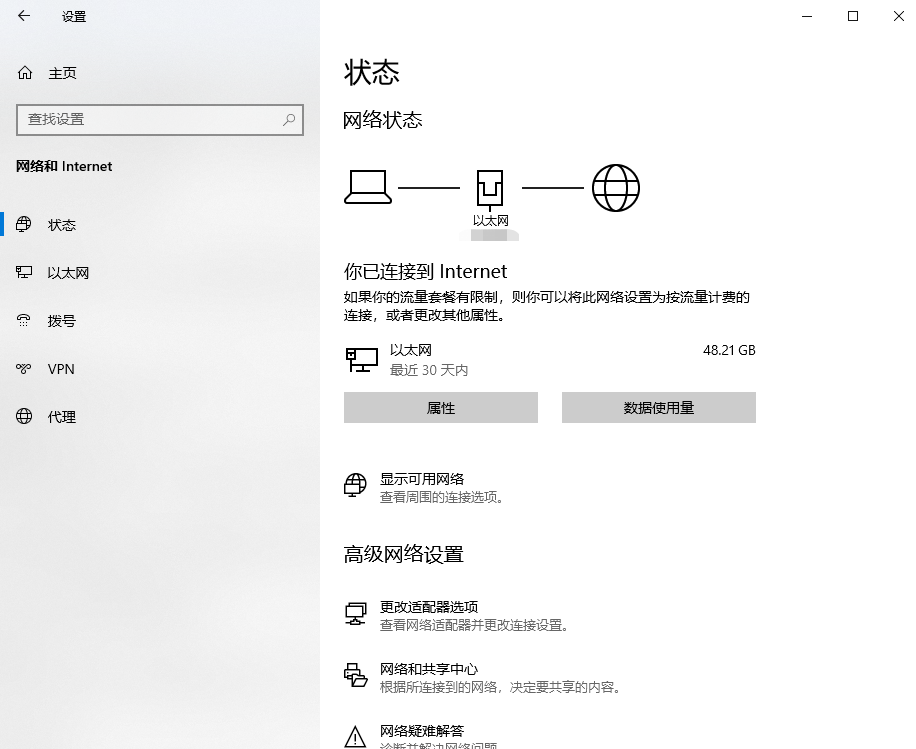
2.防火墙设置错误
防火墙是保护计算机网络安全的重要应用程序,它有时会部分屏蔽或完全阻止远程桌面连接,因此需要确保防火墙设置是正确的。
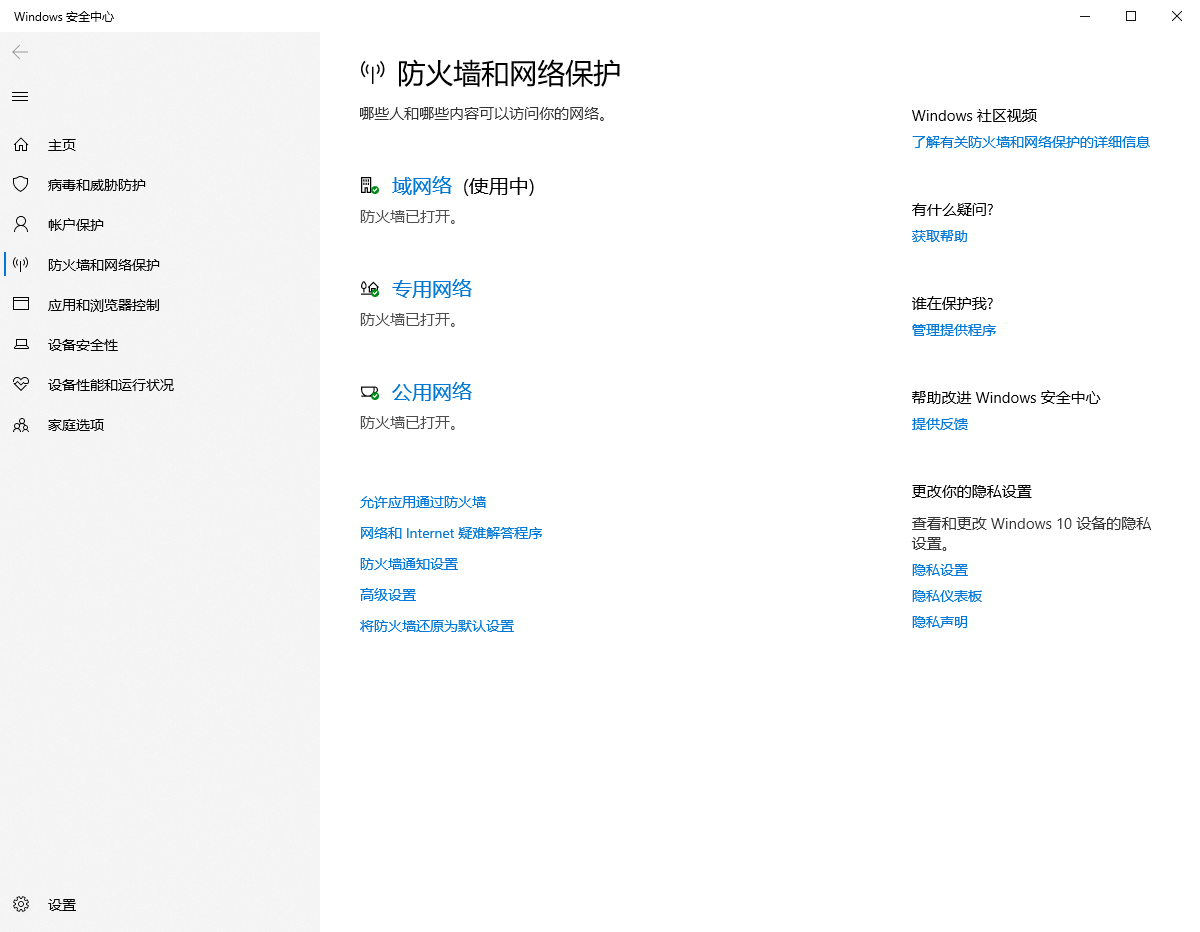
3.远程桌面服务未启动
如果远程桌面服务未在计算机上启动,则不能进行远程桌面连接。在这种情况下,需要确保远程桌面服务已在计算机上启动。简单理解就是,远程桌面应用程序没有打开。
4.网络端口被占用
当其他应用程序在使用与远程桌面连接相同的端口时,远程桌面连接可能会失败。这意味着我们需要查看哪些应用程序正在使用这个端口,然后将其关闭。
二、远程桌面连接不上的解决方法
接下来针对上面提到的原因提出解决方法:
1.检查网络连接
当无法成功连接远程桌面时,首先检查网络连接是否稳定。请确保你的网络连接已打开,IP地址和端口号都正确输入,防火墙不屏蔽相应端口。
2.检查防火墙设置
防火墙在保护安全时有可能会阻止远程桌面连接。打开计算机的防火墙,确保远程桌面连接的相关端口处于打开状态,如3389。
3.检查远程桌面服务的运行状态
要保证成功远程桌面连接,需要确保远程桌面服务已在计算机上启用。点击“服务”,查看远程桌面服务是否已启动。
比如,一些远程桌面软件RayLink,必须要开启软件和设置允许本机被连接,才能被主控电脑识别到设备在线,才能成功远程连接上。
可以设置“开机自动启动”,这台设备只要开机了,RayLink这样的远程桌面软件就能自动启动,方便随时连接这个台设备!不要也要提前设置电脑【永不休眠】,这样即使关屏幕,系统也还在运行,远程桌面软件处于运行状态就能被连上。
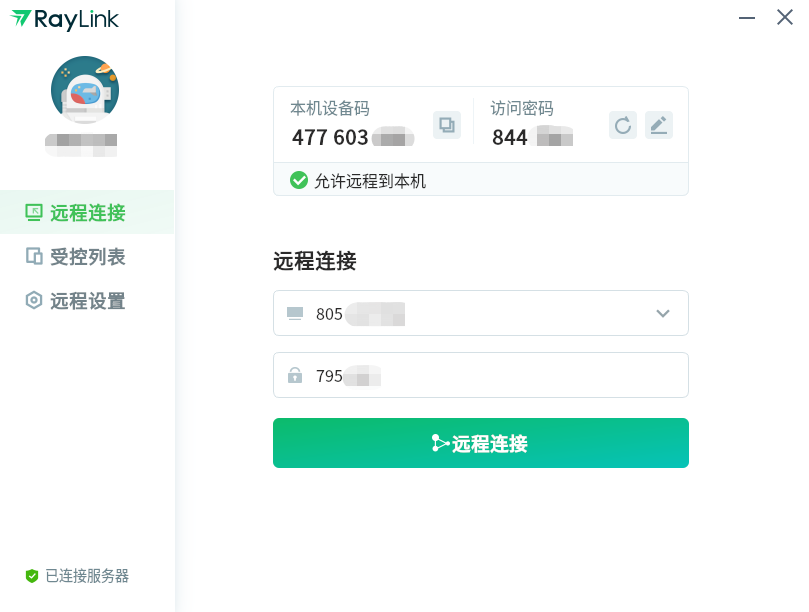
4.重启网络设备
如果以上方法都无法解决远程桌面不能成功连接的问题,尝试重置网络设备,包括路由器和调制解调器等。建议在重启网络设备前,先检查网络设置、电缆连接等,确保所有因素都排除后再进行重启操作。
以上说了这么多,都是导致远程桌面连接失败的一些常见原因和解决方法,但也有时需要进行更深层次、个性化的诊断和解决,我们需要具体问题具体分析。在使用远程桌面连接时,我们应该遵循安全措施,并确保网络连接和相关设置正常。这样才能保证远程桌面连接的成功和高效使用。